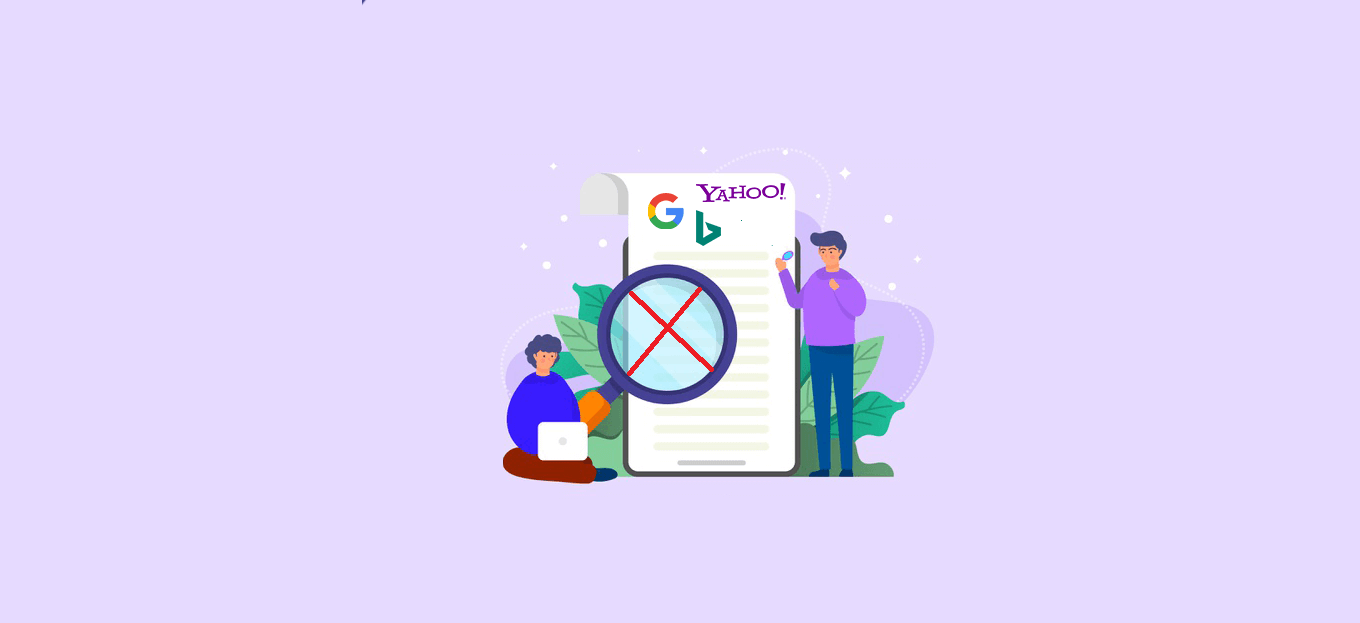
Condividi questo contenuto!
In questo tutorial ti mostreremo come nascondere una pagina WordPress ai motori di ricerca senza influire sulla SEO generale del tuo sito.
A volte potrebbe essere necessario nascondere una pagina a Google per proteggere la tua privacy o per tenere lontani gli utenti indesiderati.
Come nascondere un post o una pagina WordPress a Google e gli altri motori di ricerca
I motori di ricerca come Google consentono ai proprietari di siti web di escludere contenuti dai risultati di ricerca. Puoi farlo utilizzando il file robots.txt del tuo sito o utilizzando i meta tag HTML.
Ti mostreremo come nascondere una pagina WordPress ai mori di ricerca utilizzando vari metodi. Puoi scegliere quello che funziona meglio per te.
Ti mostreremo anche come proteggere con password post e pagine WordPress. Se non desideri utilizzare i primi due metodi, questo approccio ti consentirà di controllare la visibilità dei tuoi post e delle tue pagine per tutti gli utenti.
1. Nascondere una pagina WordPress ai motori di ricerca utilizzando Yoast SEO
Questo metodo è il più semplice e consigliato ai principianti.
La prima cosa che devi fare è installare e attivare il plugin Yoast SEO. Se non sai come fare, consulta la nostra guida passo passo su come installare un plugin per WordPress.
Se sei nuovo in Yoast SEO, potresti consultare la nostra guida su come installare e configurare il plugin Yoast SEO.
Successivamente, è necessario modificare il post o la pagina che si desidera nascondere ai motori di ricerca. Scorri verso il basso fino alla meta box Yoast SEO sotto l’editor dei post e fai clic sul pulsante delle impostazioni avanzate.
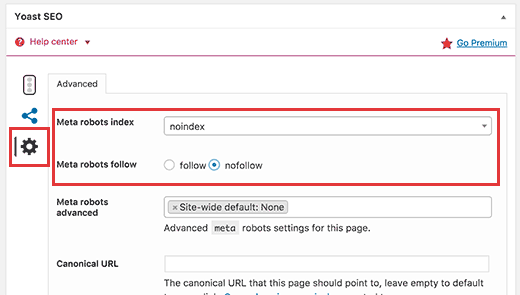
La sezione delle impostazioni avanzate ti consente di aggiungere robot meta tag ai post o alle pagine del tuo blog. Utilizzando il meta tag robots, puoi dire ai motori di ricerca di non indicizzare o seguire una pagina.
Per prima cosa devi selezionare “noindex” dal menu a discesa accanto all’opzione “Meta robots index“. Successivamente, fai clic su “nofollow” accanto all’opzione “Meta robots follow“.
Ora puoi salvare / pubblicare il tuo post o la tua pagina.
Yoast SEO ora aggiungerà questa riga di codice al tuo post o alla tua pagina:
<meta name="robots" content="noindex,nofollow"/>
Questa riga dice semplicemente ai motori di ricerca di non seguire o indicizzare questa pagina.
2. Nascondere una pagina WordPress ai motori di ricerca utilizzando il file robots.txt
Questo metodo richiede la modifica del file robots.txt. L’aggiunta di istruzioni errate in questo file può avere effetti negativi sulla SEO del tuo sito, motivo per cui non è consigliata agli utenti principianti.
Il file robots.txt è un file di configurazione che puoi aggiungere alla directory principale del tuo sito WordPress. Consente a un sito Web di fornire istruzioni per i robot dei motori di ricerca, da cui il nome robots.txt.
Puoi modificare il file robots.txt collegandoti al tuo sito web utilizzando un client FTP o “File Manager” nel tuo cPanel di hosting WordPress.
Dovrai aggiungere queste righe al tuo file robots.txt.
User-agent: *
Disallow: /your-page/
La linea user-agent ti consente di scegliere come target bot specifici. Stiamo utilizzando il segno asterisco per includere tutti i motori di ricerca.
La riga successiva definisce la parte dell’URL che viene dopo il nome del tuo dominio.
Supponiamo ora che tu voglia nascondere un post del blog con un URL come questo:
http://example.com/2016/12/my-blog-post/
Ecco come aggiungerai questo URL al tuo file robots.txt.
User-agent: *
Disallow: /2016/12/my-blog-post/
Non dimenticare di salvare le modifiche e di caricare nuovamente il file robots.txt sul tuo server.
Svantaggi dell’utilizzo di robots.txt per nascondere i contenuti
Devi tenere presente che il file robots.txt è accessibile pubblicamente. Chiunque può accedervi direttamente per vedere se ci sono pagine che stai cercando di nascondere.
Mentre la maggior parte dei motori di ricerca segue le istruzioni nel file robots.txt, molti altri crawler e bot potrebbero semplicemente ignorarlo. Questi sono i bot che eseguono la scansione del Web per diffondere malware, individuare siti Web o raccogliere informazioni come account e-mail, numeri di telefono, ecc.
3. Proteggere con password un articolo o una pagina in WordPress
Questo metodo utilizza un approccio diverso. Invece di chiedere ai motori di ricerca di non indicizzare una pagina, puoi proteggerla con una password, in modo che sia visibile solo agli utenti con la password.
WordPress è dotato di una funzionalità integrata per proteggere con password post e pagine. Modifica semplicemente il post o la pagina che desideri proteggere.
Sotto il meta box di pubblicazione, fai clic sul link “Modifica (Edit)” accanto all’opzione “Visibilità“.
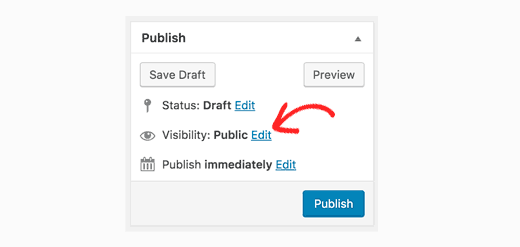
Questo mostrerà le opzioni di visibilità disponibili in WordPress. Puoi mantenere un post / pagina pubblico, renderlo privato o proteggerlo con password.
I post privati sono disponibili solo per gli utenti registrati che hanno almeno il ruolo utente WordPress di editor sul tuo sito web.
I post protetti da password possono essere visti da qualsiasi visitatore che abbia la password. Fare clic sull’opzione protetta da password e quindi immettere una password complessa.

Ora puoi pubblicare o salvare il tuo post / pagina.
Ora ai visitatori che accedono al post o alla pagina del tuo sito web verrà chiesto di inserire la password per visualizzare il contenuto.

Per istruzioni più dettagliate, consulta la nostra guida su come proteggere con password post e pagine in WordPress.
Questo è tutto, speriamo che questo tutorial ti abbia aiutato a imparare come nascondere una pagina WordPress ai motori di ricerca come Google. Potresti anche consultare la nostra guida su come impedire ai motori di ricerca di eseguire la scansione di un sito WordPress.
Dichiarazione sulla trasparenza: il contenuto di B-Fast è supportato dal lettore, il che significa che se fai clic su alcuni dei collegamenti in questo post, potremmo guadagnare una piccola tassa di riferimento. Tieni presente che raccomandiamo solo prodotti che utilizziamo noi stessi e / o che riteniamo possano aggiungere valore ai nostri lettori.
Condividi questo contenuto!
Related Posts



